Как сделать поярче экран на ноутбуке? Легко и быстро. Как сделать экран ярче на ноутбуке на клавиатуре
Как сделать поярче экран на ноутбуке? Легко и быстро
В процессе работы у новоиспеченных владельцев мобильных компьютеров нередко возникает такой вопрос: как сделать поярче экран на ноутбуке? Если на стационарном системном блоке с этим проблем нет (монитор установлен отдельно и у него обязательно есть кнопки для управления), то вот с такими устройствами не все так просто. В рамках данной статьи будут приведены наиболее простые способы решения этой задачи. В большинстве случаев они позволяют добиться желаемого результата. Но если ничего не получилось, то нужно обратиться в специализированный центр по ремонту компьютеров и ноутбуков. Возможно, ответ кроется в том, что какой-то компонент мобильного ПК вышел из строя и его нужно заменить.
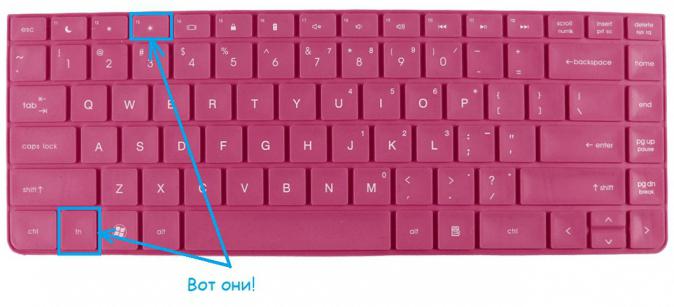
Используем клавиатуру
Яркость экрана на ноутбуке изменяется специальной комбинацией клавиш. Одна из них – это функциональная, расположенная в нижнем ряду клавиш между Win и Ctrl и на ней нанесено обозначение Fn. Она включает дополнительную раскладку символов. Среди них обязательно есть две клавиши, на которых нанесено обозначение «солнышка». На одной из них стрелка или треугольник развернут вверх, а на другой – вниз. Соответственно, в первом случае мы увеличиваем яркость, а во втором – уменьшаем. Теперь для изменения яркости выполняем следующие действия. Зажимаем функциональную клавишу и вместе с ней вторую, на которой одновременно находятся «солнышко» и стрелочка (треугольник) вверх.
Драйверы видеокарты
Теперь разберемся с тем, как сделать поярче экран на ноутбуке при помощи драйверов на видеокарту. Открываем панель управления графическим адаптером двойным кликом правой кнопки мыши в правой части панели задач на его логотипе. Это может быть экран черно-синего цвета для Intel, зеленая пиктограмма для Nvidia или красненький ярлык для AMD. Остановимся на первом из них, поскольку их на текущий момент можно наиболее часто встретить. У остальных производителей порядок аналогичный. Если что-то не находим – смотрим документацию. После двойного клика откроется меню. В нем выбираем «Графические характеристики». Далее заходим в раздел «Дисплей» и в нем находим пункт «Повышение качества цветности». Справа появится ползунок «Яркость». Изменяя его положение, добиваемся необходимого результата. В том случае, если такой панели нет, то нужно установить драйвер с диска, который шел в комплекте с ноутбуком. Еще один вариант, где такое ПО можно найти, – это официальный сайт производителя графического адаптера. Кроме того, драйвера видеокарты позволяют более гибко настраивать параметры ПК. Например, при помощи них можно уменьшить разрешение экрана ноутбука или поменять его ориентацию.
План энергопотребления
Еще один способ решения данной проблемы – это изменение энергопотребления. На стационарном компьютере подобная настройка не играет столь важной роли, как в данном случае, ведь он постоянно работает от сети. А вот для ноутбука это критично. Он может работать от батареи, а когда он переходит в такой режим, активируется план минимального потребления электроэнергии. Одна из его составляющих – это снижение яркости экрана. Для смены режима выполняем следующие манипуляции. Заходим в «Пуск», тут выбираем «Панель управления». В ней нужно найти «Электропитание». Откроется окно со списком доступных режимов. Выбираем в них режим, который называется «С максимальной производительностью». После этого сразу же должна увеличиться яркость. Это еще один вариант того, как сделать поярче экран на ноутбуке.
Крайний случай
Все рекомендации, изложенные ранее, выполнены, а яркость экрана на ноутбуке осталась без изменений? В таком случае придется обратиться в сервисный центр. Как показывает практика, скорее всего, что-то сломалось на аппаратном уровне. Это утверждение особенно справедливо для того случая, когда экран стал темным без видимых на то причин. То есть ничего не устанавливалось, настройки не корректировались. Причина может быть в чем угодно: перетерся шлейф, отошел контакт или еще что-то. В любом случае найти причину неисправности и устранить ее в домашних условиях практически невозможно. Поэтому и придется обращаться в сервисный центр за помощью.
Подведем итоги
В данной статье поэтапно дан ответ на то, как сделать поярче экран на ноутбуке. Для начала используем сочетание клавиш на клавиатуре. В большинстве случаев это есть решение вопроса. Затем проверяем наличие всех драйверов на ПК и корректируем настройки данной программы для графического адаптера. Еще одно место, где может скрываться ответ на этот вопрос, – это план энергосбережения, который можно изменить в «Панели управления». Если все выполнено, а результат не достигнут, то нужно обращаться в сервисный центр за помощью.
fb.ru
как сделать экран ярче на ноутбуке?
Итак, сегодня я расскажу, какими способами можно сделать экран ярче на ноутбуке. Для чего это надо делать? Наверняка вы тоже помните, как ваши родители говорили вам в детстве, что долго сидеть перед телевизором или компьютером вредно: можно испортить зрение. Испортить зрение очень легко, если экран ноутбука слегка затемнен или, наоборот, слишком яркий. Для того, чтобы не напрягать глаз при играх и работе за ПК, лучше всего изменить яркость экрана.

Как сделать экран ярче на ноутбуке?
Решение № 1.
Предлагаю воспользоваться самым простым способом для изменения яркости экрана — Панелью задач.
Найти Панель задач на вашем ноутбуке просто — наведите курсор мыши на изображение батареи в левом нижнем углу экрана. В контекстном меню выберите пункт «Центр мобильности Windows», а уже в нем - «Яркость экрана». Перемещая бегунок, настройте для себя оптимальную яркость экрана.
Решение № 2.
Еще один простой способ — зайти в Панель управления. Жмем на кнопку «Пуск» в самом нижнем правом углу экрана и находим графу «Панель управления». Далее щелкаем на пункт «Экран» и выбираем в нем подпункт «Настройки яркости».
Опять-таки вы увидите специальный бегунок, который позволит вам отрегулировать уровень яркости монитора.
Решение № 3.
Можно просто воспользоваться специальными клавишами на вашей клавиатуре. Обычно они есть на всех моделях ноутбуках, как старых, так и новых. Этот способ, я так думаю, понравится всем без исключения пользователям, так как проще него нет ничего!
Чтобы сделать экран ярче на ноутбуке, зажмите кнопку Fn и, удерживая ее, регулируйте яркость экрана кнопочками со стрелками. Правда, очень просто?
Заключение
Теперь вы знаете целых три способа, как сделать экран ярче на ноутбуке! Это позволит вам совершить настройки, благоприятно воздействующие на ваше зрение. Особенно этот вопрос актуален для тех, кто должен много времени проводить за ПК — сотрудники разнообразных офисов.www.srvcomp.ru
Как сделать ярче экран на ноутбуке проще всего?
Часто у новоиспеченных владельцев мобильных ПК возникает такой вопрос, как сделать ярче экран на ноутбуке. Стандартных кнопок, как на обычном мониторе, здесь нет, и этот факт большинство пользователей вводит в заблуждение. Но не так все сложно, как кажется на первый взгляд. В большинстве случаев достаточно воспользоваться комбинацией клавиш для решения данной проблемы. Если это не помогло, то смотрим план энергопотребления. В случае если ничего не получилось, нужно проверить правильность установки драйверов и повторить все заново. И только затем имеет смысл обратиться в сервисный центр за помощью. Скорее всего, неисправность у него на аппаратном уровне.

С помощью клавиатуры
Проще всего решить задачу, как сделать ярче экран на ноутбуке, с использованием клавиатуры. Для этого нам понадобиться функциональная клавиша с надписью «Fn» и те, на которых изображено «солнышко». Первая из них расположена в самом нижнем ряду между «Ctrl» и «Win» (на ней изображен логотип операционной системы «Windows»). В свою очередь, с «солнышком» должно быть две клавиши. Различаются они направлением стрелочки. В одном случае она развернута вверх (к экрану), в другом вниз (к тачпаду). Нас интересует первая из них. После нахождения всех интересующих нас клавиш зажимаем «Fn» и, не отпуская ее, жмем вторую. При этом яркость экрана должна начать увеличиваться. Это и есть наиболее простой ответ на то, как сделать экран ноутбука ярче. Но не всегда эта комбинация клавиш работает. Если желаемый результат не получен, то приступаем к следующему этапу.
План энергопотребления
Второй способ того, как сделать ярче экран на ноутбуке – это изменить план энергопотребления. Для этого открываем «Пуск», далее заходим в «Панель управления». После ее открытия нужно найти значок с надписью «Электропитание». Делаем на ней двойной клик левой кнопкой мышки. Откроется окно с установленными планами электропитания. Здесь нужно выбрать план, который обеспечивает высокую производительность (он так и называется). Напротив него нужно установить соответствующий флажок, при этом должен экран стать ярче. Если этого не произошло, то возвращаемся в «Панель управления» и заходим в «Диспетчер устройств». В открывшемся окне проверяем наличие всех необходимых драйверов. Если на какое-то устройство они не установлены, то напротив него установлен вопросительный или восклицательный знак. В таком случае запускаем диск, который шел с ноутбуком в комплекте, и инсталлируем их. В крайнем случае, если диск потерян или его не было, скачиваем их с официального сайта производителя. После этого все повторяем заново. Если же с драйверами проблем нет, то лучше отнести ноутбук в сервисный центр.
Если ничего не помогло
Все описанное ранее сделано, а не яркий экран ноутбука остался? В таком случае все дело в аппаратных ресурсах ПК. Это может быть проблема со шлейфом (отошел контакт или он перетерся), перегорела лампочка подсветки или что-то другое. В любом случае его нужно разбирать и выяснять причину неисправности. Своими силами это сделать сложно, особенно начинающему пользователю. Поэтому придется обратиться в сервисный центр, где этот вопрос обязательно должны решить.
Резюме
В рамках данного материала было описано то, как сделать ярче экран на ноутбуке различными способами. Проще всего это сделать с помощью клавиатуры. Достаточно зажать две клавиши - и желаемый результат в большинстве случаев будет достигнут. Чуть посложнее сменить план электропитания. Если ни один из приведенных способов не сработал, то нужно проверить наличие всех необходимых драйверов. В случае необходимости устанавливаем их и повторяем все заново. И только после всех проведенных манипуляций имеет смысл обратиться в сервисный центр за помощью. Скорее всего, проблемы на аппаратном уровне, и решить их можно только с использованием специального оборудования.
fb.ru
Как сделать ярче экран на ноутбуке
В отличие от стационарных ПК, на дисплеи которых имеются кнопки регулировки яркости, ноутбуки такой опции лишены. Однако это не значит, что яркость экрана на ноутбуке невозможно отрегулировать. Для этого стоит выполнить несколько несложных действий и корректность цветопередачи будет отрегулирована, а глаза будут меньше уставать.
Настройка яркости экрана через Панель управления
Чтобы сделать экран на ноутбуке ярче, нужно выполнить следующие действия:
- Жмём «Пуск», «Панель управления» и выбираем раздел «Система и безопасность». Далее выбираем «Электропитание».
- Также в данный раздел можно попасть, выбрав на панели задач Windows значок питания и нажав «Настройка яркости экрана».
- В этом окне можно выбрать схему питания. С её изменением будет меняться и яркость экрана. Или же внизу стоит передвинуть ползунок и выбрать подходящую яркость.
- По умолчанию используется сбалансированный режим. Он самый щадящий для глаз.
Читайте также: Почему в Windows 10 моргает экран и как это исправить?
Регулируем яркость экрана ноутбука с помощью клавиш
На клавиатуре каждого ноутбука есть специальная клавиша «Fn», которая в сочетании с клавишами ряда «F1-F12» позволяет добавлять или уменьшать яркость экрана.
При этом стоит отметить, что специальная клавиша для добавления яркости экрана будет иметь изображение солнца со значком «+». При уменьшении яркости используется соседняя клавиша, которая имеет значок солнца со значком «-».
Настройка яркости с помощью специальных утилит
На официальном сайте производителей ноутбуков можно найти специальные утилиты, с помощью которых можно настроить яркость экрана. Также в сети есть программы сторонних разработчиков. Среди них выделим:
- F.lux;
- Monitor Plus;
- DISPLAY TUNER;
- Monitor Bright.
Все они достаточно просты в использовании и позволяют регулировать яркость экрана ноутбука.
О том, как отрегулировать яркость экрана на ноутбуке смотрите в видео:
softikbox.com
Как сделать экран ярче на ноутбуке?
Поскольку основным «потребителем» энергии в ноутбуке считается экран, то самым простым способом снижения ее расхода считается уменьшение яркости экрана. Но не всегда «экономичный» режим удобен, поэтому в этой статье поговорим о том, как увеличить яркость экрана.
Рекомендации: как можно сделать экран ярче?
Все, кто желает минимизировать напряжение глаз при просмотре ноутбука, должны корректно настраивать его яркость.
Предлагаем три метода сделать это быстро.
Для поиска требуемой функции нужно курсором навести на иконку с батареей. В меню следует войти в «Центр мобильности Windows», найти «Яркость экрана». Снизу под надписью есть бегунок, при помощи которого можно подобрать комфортный показатель.
Панель управления.
На ноутбуке исправить показатель яркости немного сложнее, а поэтому следует воспользоваться функциями из панели управления. Для этого следует войти в меню «Пуск», «Панель управления». Затем в подпункте «экран» подбираем «настройку яркости».
Специальные кнопки.
В большинстве компьютерных систем предусмотрены специальные кнопки для настройки монитора. С целью подбора яркости на мониторе ноутбука необходимо нажать на кнопку Fn. При ее удерживании регулируют яркость при помощи стрелочек «вниз» и «вверх».
Надеемся, что наши рекомендации помогут вам сделать экран более ярким!
kto-chto-gde.ru
Как сделать ярче экран на ноутбуке проще всего?
Часто у новоиспеченных владельцев мобильных ПК возникает такой вопрос, как сделать ярче экран на ноутбуке. Стандартных кнопок, как на обычном мониторе, здесь нет, и этот факт большинство пользователей вводит в заблуждение. Но не так все сложно, как кажется на первый взгляд. В большинстве случаев достаточно воспользоваться комбинацией клавиш для решения данной проблемы. Если это не помогло, то смотрим план энергопотребления. В случае если ничего не получилось, нужно проверить правильность установки драйверов и повторить все заново. И только затем имеет смысл обратиться в сервисный центр за помощью. Скорее всего, неисправность у него на аппаратном уровне.

С помощью клавиатуры
Проще всего решить задачу, как сделать ярче экран на ноутбуке, с использованием клавиатуры. Для этого нам понадобиться функциональная клавиша с надписью «Fn» и те, на которых изображено «солнышко». Первая из них расположена в самом нижнем ряду между «Ctrl» и «Win» (на ней изображен логотип операционной системы «Windows»). В свою очередь, с «солнышком» должно быть две клавиши. Различаются они направлением стрелочки. В одном случае она развернута вверх (к экрану), в другом вниз (к тачпаду). Нас интересует первая из них. После нахождения всех интересующих нас клавиш зажимаем «Fn» и, не отпуская ее, жмем вторую. При этом яркость экрана должна начать увеличиваться. Это и есть наиболее простой ответ на то, как сделать экран ноутбука ярче. Но не всегда эта комбинация клавиш работает. Если желаемый результат не получен, то приступаем к следующему этапу.
План энергопотребления
Второй способ того, как сделать ярче экран на ноутбуке – это изменить план энергопотребления. Для этого открываем «Пуск», далее заходим в «Панель управления». После ее открытия нужно найти значок с надписью «Электропитание». Делаем на ней двойной клик левой кнопкой мышки. Откроется окно с установленными планами электропитания. Здесь нужно выбрать план, который обеспечивает высокую производительность (он так и называется). Напротив него нужно установить соответствующий флажок, при этом должен экран стать ярче. Если этого не произошло, то возвращаемся в «Панель управления» и заходим в «Диспетчер устройств». В открывшемся окне проверяем наличие всех необходимых драйверов. Если на какое-то устройство они не установлены, то напротив него установлен вопросительный или восклицательный знак. В таком случае запускаем диск, который шел с ноутбуком в комплекте, и инсталлируем их. В крайнем случае, если диск потерян или его не было, скачиваем их с официального сайта производителя. После этого все повторяем заново. Если же с драйверами проблем нет, то лучше отнести ноутбук в сервисный центр.
Видео по теме
Если ничего не помогло
Все описанное ранее сделано, а не яркий экран ноутбука остался? В таком случае все дело в аппаратных ресурсах ПК. Это может быть проблема со шлейфом (отошел контакт или он перетерся), перегорела лампочка подсветки или что-то другое. В любом случае его нужно разбирать и выяснять причину неисправности. Своими силами это сделать сложно, особенно начинающему пользователю. Поэтому придется обратиться в сервисный центр, где этот вопрос обязательно должны решить.
Резюме
В рамках данного материала было описано то, как сделать ярче экран на ноутбуке различными способами. Проще всего это сделать с помощью клавиатуры. Достаточно зажать две клавиши - и желаемый результат в большинстве случаев будет достигнут. Чуть посложнее сменить план электропитания. Если ни один из приведенных способов не сработал, то нужно проверить наличие всех необходимых драйверов. В случае необходимости устанавливаем их и повторяем все заново. И только после всех проведенных манипуляций имеет смысл обратиться в сервисный центр за помощью. Скорее всего, проблемы на аппаратном уровне, и решить их можно только с использованием специального оборудования.
Источник: fb.ruКомментарии
 Идёт загрузка...
Идёт загрузка... Похожие материалы
 Компьютеры Как сделать поярче экран на ноутбуке? Легко и быстро
Компьютеры Как сделать поярче экран на ноутбуке? Легко и быстроВ процессе работы у новоиспеченных владельцев мобильных компьютеров нередко возникает такой вопрос: как сделать поярче экран на ноутбуке? Если на стационарном системном блоке с этим проблем нет (монитор установлен отд...
 Компьютеры Как набрать римские цифры на клавиатуре проще всего?
Компьютеры Как набрать римские цифры на клавиатуре проще всего?Нередко у начинающих пользователей персональных компьютеров возникает вопрос о том, как набрать римские цифры на клавиатуре. Данная система счисления достаточно часто используется для маркировки списков, например. В р...
 Компьютеры Как сделать скриншот экрана на ноутбуке? Доступное руководство
Компьютеры Как сделать скриншот экрана на ноутбуке? Доступное руководствоРано или поздно пользователи домашних компьютеров, ноутбуков и нетбуков сталкиваются с необходимостью «сфотографировать» экран. Причем сфотографировать без других устройств, исключительно самим монитором. ...
 Компьютеры Описание способов, как сделать скриншот страницы на ноутбуке
Компьютеры Описание способов, как сделать скриншот страницы на ноутбуке  Компьютеры Как сделать нижнее подчеркивание на клавиатуре компьютера и ноутбука?
Компьютеры Как сделать нижнее подчеркивание на клавиатуре компьютера и ноутбука?Разработчики компании Microsoft Office значительно упростили работу сотрудников офисов при работе с документами. Excel, Word, Publisher, Power Point – основные приложения прикладного программного обеспечения. Но...
 Компьютеры Как сфоткать экран на ноутбуке различными способами?
Компьютеры Как сфоткать экран на ноутбуке различными способами?Хоть и не так часто, но у каждого пользователя возникает такой вопрос: «Как сфоткать экран на ноутбуке лучше всего?» Тут могут быть различные решения, которые хорошо подойдут для одной ситуации, а в другом...
 Компьютеры Как увеличить экран на ноутбуке быстро, качественно и недорого?
Компьютеры Как увеличить экран на ноутбуке быстро, качественно и недорого?В настоящее время при использовании ноутбука весьма важно, чтоб его монитор был качественно настроен, ведь в таком случае он не причинит вреда здоровью пользователя и будет удобен в работе.
 Компьютеры Как повернуть экран на ноутбуке различными способами?
Компьютеры Как повернуть экран на ноутбуке различными способами?На сегодняшний день существуют различные способы того, как повернуть экран на ноутбуке. С одной стороны, такой разворот может произойти случайно. С помощью такого решения значительно улучшаются условия работы при реше...
 Автомобили Аэрография на машине. Как сделать виниловую аэрографию на автомобиле
Автомобили Аэрография на машине. Как сделать виниловую аэрографию на автомобилеАэрография – это процесс нанесения сложных изображений на поверхности легковых автомобилей, мотоциклов и прочих средств передвижения. Выполняют эту технику при помощи специального оборудования. Чаще всего встреч...
 Дом и семья Как сделать собаку злой на чужих людей. Советы и рекомендации
Дом и семья Как сделать собаку злой на чужих людей. Советы и рекомендацииЧасто хозяева домашних питомцев встречаются с ситуацией, когда животное абсолютно никак не реагирует на постороннего человека. Это, несомненно, хорошо, когда есть возможность проживать в квартире. Но если вы обладател...
monateka.com
Управление подсветкой экрана ноутбука. Как сделать ярче экран на ноутбуке
Управление подсветкой экрана ноутбука. Как сделать ярче экран на ноутбуке
Яркость экрана ноутбука зависит от силы подсветки, которая устанавливается программно с помощью операционной системы. Стандартные настройки не всегда подходят пользователю, требуется их установка вручную. Например, ночью нужно добавлять затемнения монитору, а днем увеличивать яркость.
Увеличивать подсветку экрана ноутбука можно из операционной системы, например, Windows. Для правильной работы настройки в системе должны быть установлены драйвера видеокарты. Изменяется она с помощью Windows или клавиатуры.
Настройка яркости экрана ноутбука с клавиатуры
Дождитесь загрузки Windows.
Увеличивать подсветку можно клавишами с дополнительными функциями . Находятся они в ряду кнопок «F1»-«F12». Вызов дополнительных функций достигается с помощью зажатия кнопки «Fn». Она находится в нижнем ряду клавиатуры.
В зависимости от настройки БИОС, для обращения к дополнительным средствам нажимать «Fn» не нужно. Для проверки настройки БИОС на рабочем столе Windows нажмите «F1». Если открылось окно помощи, для повышения яркости нужно зажимать «Fn». В обратном случае эта кнопка служит для нажатия кнопок «F1»-«F12».
Значок регулировки выглядит как солнце: точка с расходящимися от нее лучами. Увеличивать яркость – большой значок, уменьшать – маленький. Если необходимо, зажмите клавишу «Fn» и нажимая кнопку увеличения яркости, добейтесь необходимой подсветки экрана.
Расположение кнопок регулировки яркости зависит от производителя и модели ноутбука. Стандартные кнопки для производителей (могут отличаться в зависимости от модели):
- Hewlett Packard – «F2», «F3»;
- Asus – «F5», «F6»;
- Dell Inspiron – «F4», «F5»;
- Samsung – «F2», «F3»;
- Sony – «F2», «F3»;
- Packard Bell – «F11», «F12» ;
Назначение функциональных клавиш можно найти в инструкции к ноутбуку.
Настройка яркости экрана ноутбука средствами Windows
Дождитесь загрузки Windows.
Для регулировки яркости через центр мобильности виндовс, кликните правой кнопкой мыши по иконке батареи в трее (около часов). Выберете «Центр мобильности виндовс». В открывшемся окне, передвигая ползунок яркости экрана, добейтесь нужной подсветки монитора.
А также это меню можно вызвать другим способом:
- Нажмите «Пуск» , в поиске введите без кавычек «Центр мобильности виндовс». Выберете среди результатов нужный раздел.
- Перейдите в панель управления (Пуск, Панель управления). Режим просмотра установите «Мелкие значки». Найдите «Центр мобильности виндовс».
- Нажмите Win+R , введите без кавычек «control /name Microsoft.MobilityCenter».
Для регулировки яркости через меню «Электропитание», нажмите «Пуск». Внизу, в строке поиска, введите «Яркость». Выберите «Настройка яркости экрана». В открывшемся окне найдите бегунок регулировки, который расположен внизу окна. Перемещая ползунок мышью, добейтесь необходимой подсветки монитора.
А также это окно можно вызвать другими способами:
- Правый клик по значку батарейки в трее. Пункт меню «Настройка яркости экрана».
- «Пуск » - «Панель управления». Выберете режим просмотра «Мелкие значки». Электропитание.
- Нажмите Win+R , без кавычек введите «control /name Microsoft.PowerOptions».
Проверка, установка, обновление драйверов
Чтобы проверить какие драйвера стоят на ноутбуке, откройте диспетчер устройств. Для этого нажмите WIN+R (Нажмите кнопку в нижнем ряду клавиатуры со значком Windows и одновременно нажмите «R»). В появившемся окне введите без кавычек «devmgmt.msc», подтвердите, нажав «Enter».
В диспетчере дважды кликнете по строчке «Видеоадаптеры». Раскроется список, установленных видеокарт. Если в нем есть только стандартный адаптер, то, значит, драйвера не установлены. В других случаях, программное обеспечение стоит. На корректную работу устройств, указывает отсутствие восклицательных знаков и других пометок системы.
Драйвера можно установить, используя идущий в комплекте с ноутбуком диск. А также можно перейти на сайт производителя ПК. Пройти в раздел «Поддержка», найти раздел «Драйвера», ввести модель ноутбука. Она обозначена наклейкой на нижней стороне корпуса, или под батарейкой. Скачайте драйвера для графики и установите их .
Другой способ установки драйверов – перейти на бесплатный сайт drp.su, где по инструкции автоматически установите драйвера на ваш ноутбук. Известный сайт дорожит своей репутацией, он полностью бесплатен и защищен от опасностей сети.
После установки графических драйверов регулировка яркости экрана должна проходить штатно. Если этого не происходит, то, возможно, требуется полная переустановка ОС Windows или ремонт ПК.
Изменения параметров яркости экрана осуществляются с помощью средств операционной системы. Для корректной работы экрана нужны драйвера видеокарты . Регулировка происходит с помощью клавиатуры или графического интерфейса системы. Повышать ее бесконечно не получится – у подсветки есть свои пределы работы.
Видео
На примере этого видео вам будет легко понять, как самостоятельно увеличить или уменьшить яркость экрана вашего ноутбука.
Приобретая ноутбук, ожидайте того, что рано или поздно вы столкнетесь с какими-нибудь вопросами. Тем более, если до этого вы не пользовались ими или же работали лишь за персональным компьютером. Хоть основная база остается одна, но в мелочах процессы различны. Например, заядлый пользователь ПК может столкнуться с недопониманием того, как изменять яркость на ноутбуке. Возможны и другие вопросы.
В данной статье речь пойдет о том, как убрать яркость на ноутбуке. Затронуты будут все возможные способы, так что каждый найдет ответ для себя. А подробная инструкция по выполняемым действиям не вызовет у вас лишних вопросов.
С помощью горячих клавиш
Прогрессивные пользователи прекрасно знают полезность, а в некоторых случаях и необходимость горячих клавиш. Как минимум, в данной ситуации - это самый простой вариант ответа на вопрос о том, как убрать яркость на ноутбуке абсолютно любой модели.
В первую очередь отыщите клавишу Fn. Она располагается внизу слева, рядом с кнопкой Win. Запомните, так как клавиатура на ноутбуках зачастую меньше чем на ПК, и все клавиши не помещаются на ней. К тому же на ноутбуках есть еще дополнительные функции, именно поэтому необходима клавиша Fn. Если зажать ее, некоторые кнопки меняют свое назначение. Сейчас вы все поймете на наглядном примере.
Итак, вы держите нажатой Fn, теперь отыщите клавишу, на которой нарисовано солнце. Их всегда две рядом, для уменьшения и увеличения яркости. Зачастую они размещаются на верхней панели, где установлен ряд чисел с приставкой F (F1, F2, F3...). Держа зажатой Fn, нажимайте на пиктограмму солнца и яркость будет увеличиваться или же уменьшаться, в зависимости от того, какую именно вы клавишу жмете.
Теперь вы знаете, как убрать яркость на ноутбуке.
Центр мобильности
Помимо горячих клавиш, есть еще один вариант ответа на вопрос о том, как убрать яркость на ноутбуке Windows 7 - через центр мобильности. Конечно, этот метод отлично работает и на других версиях Windows, но данный способ будет рассмотрен именно на седьмой.
Итак, нам необходимо попасть в центр мобильности Windows, самый короткий путь - через индикатор на панели задач.
- В нижней правой части, там, где трей, найдите значок заряда батареи. Нажмите на нем правой кнопкой мыши и выберите в контекстном меню "Центр мобильности Windows".
- Теперь перед вами появилось окошко.
- В самой левой колонке, под названием "Яркость экрана", вы можете изменить значение. Соответственно, если вы передвинете ползунок вправо - яркость увеличится, а влево - яркость убавится.
- После того как вы остановились на необходимой отметке, просто закройте это окно.
Теперь вы знаете еще и второй вариант ответа на вопрос о том, как убрать яркость экрана на ноутбуке. Но это еще не все, переходим к третьему.
Через схему электропитания
Если вы не сильны в операционных систем
nexxdigital.ru











